Ubuntu-18.04.1-live-server-amd64.iso安装全过程
Posted yinshaojie
tags:
篇首语:本文由小常识网(cha138.com)小编为大家整理,主要介绍了Ubuntu-18.04.1-live-server-amd64.iso安装全过程相关的知识,希望对你有一定的参考价值。
以下向你介绍安装Ubuntu-18.04.1-live-server-amd64.iso版本的全过程,同时要说明的是Ubuntu 18.04.1 server版本只能通过文本的方式安装,即它没有和Ubuntu 18.04.1桌面版的图形界面那样美观,但是整个安装过程也是非常容易的。
下载Ubuntu 18.04.1 server
首先下载Ubuntu-18.04.1-live-server-amd64.iso。
下载:Ubuntu 18.04.1 LTS(Bionic Beaver)正式发布下载
安装Ubuntu 18.04.1 server全过程
你可以在下载Ubuntu-18.04.1-live-server-amd64.iso后刻录成光盘安装,也可以采用虚拟机安装,可以参考在VMware Workstation Pro 15中创建新的安装Ubuntu 18.04.1虚拟机。
然后启动安装,如果是刻录成光盘安装的话,在Bios里设置光盘为第一启动后放入光盘。
第一个画面可以选择系统语言,可以选择English:
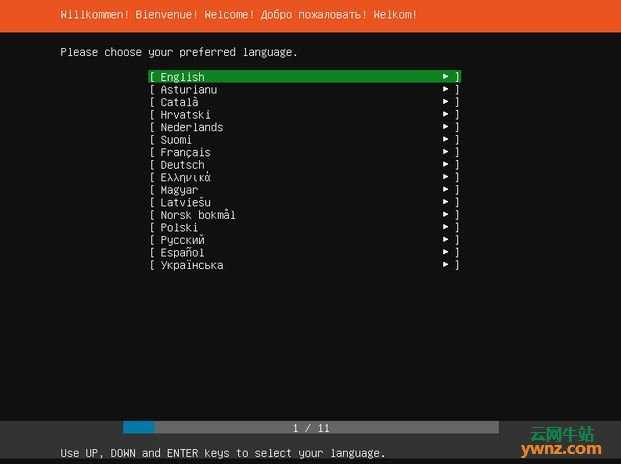
这里选择键盘设置,选择Chinese:
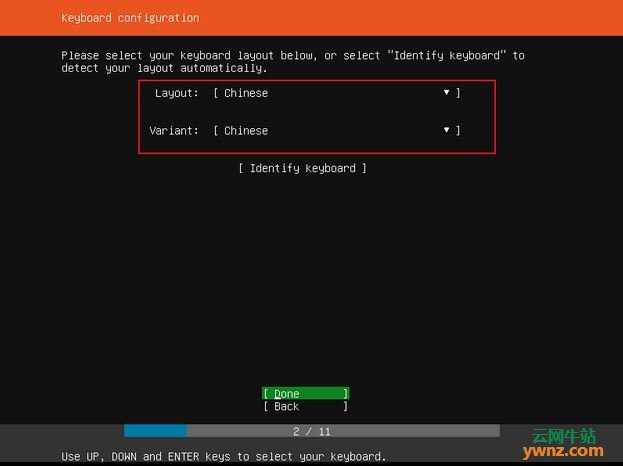
选择操作Install ubuntu:
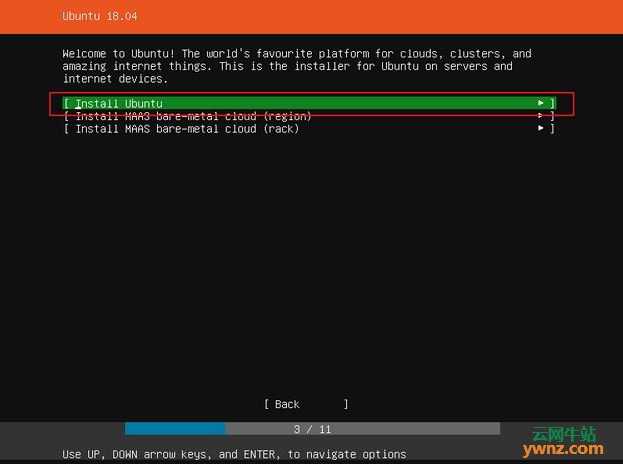
设置网络(这里选择默认就可以了):
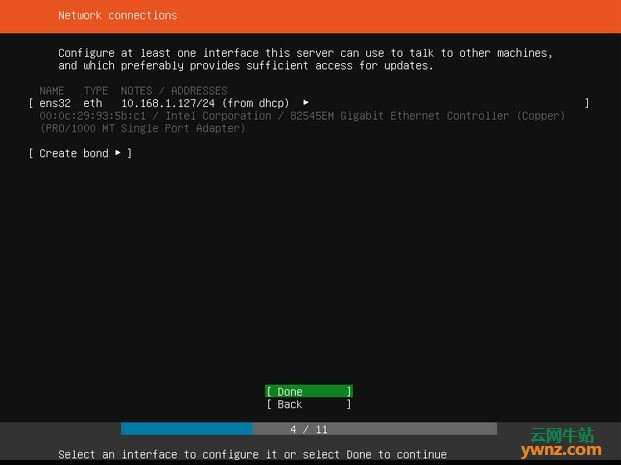
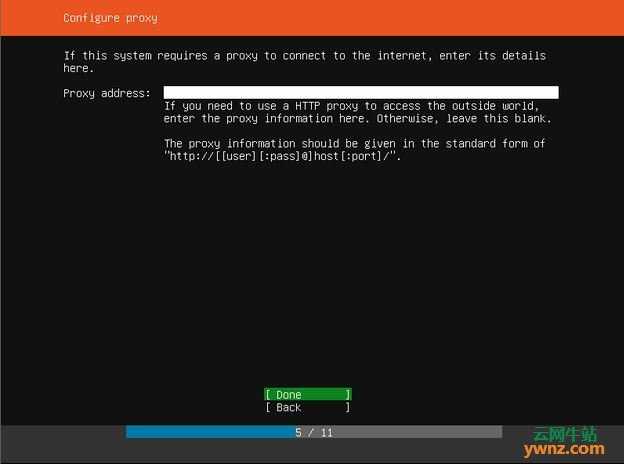
默认选择第一个,选择Done:
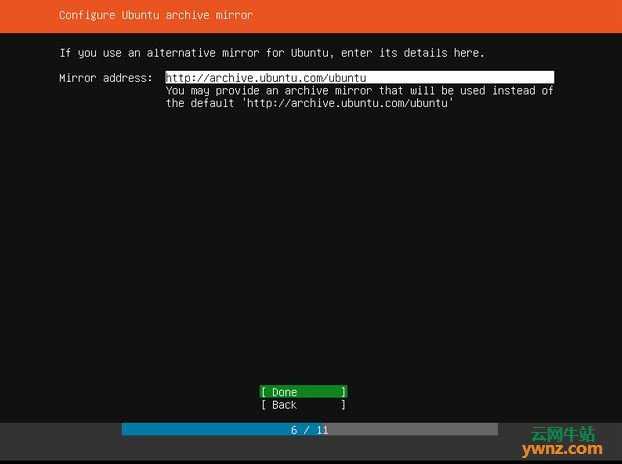
这里是文件系统设置,选择使用整个磁盘,当然你也可以自行设置别的:
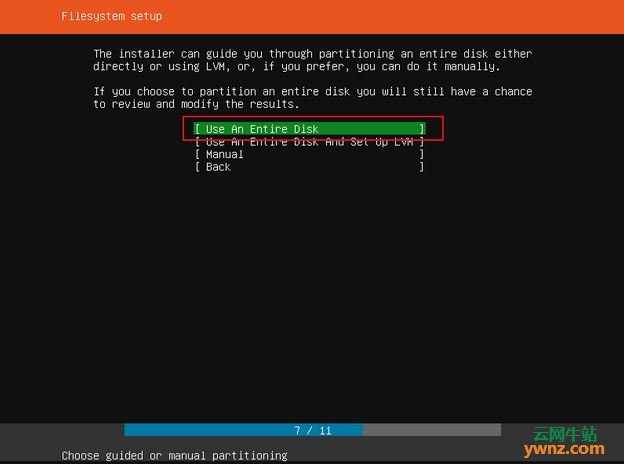
选择磁盘:

以上列出没问题的话,选择Done:

选择继续Continue:
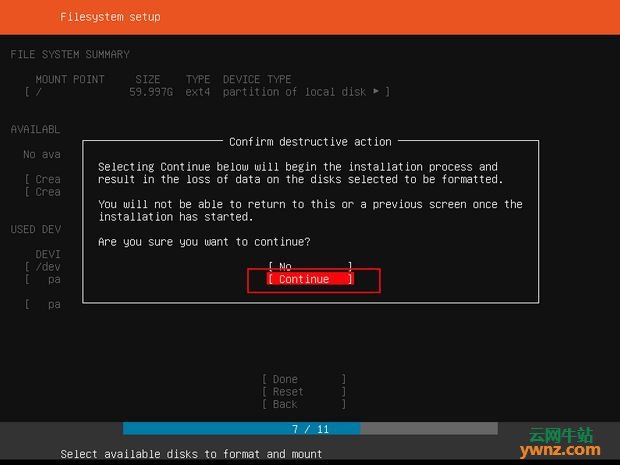
配置文件设置,选择Done:
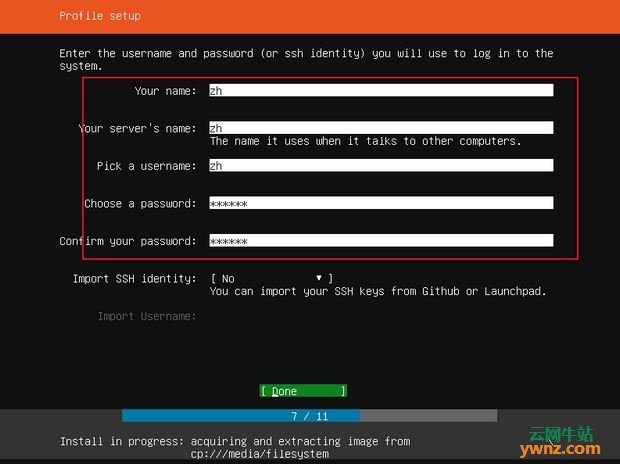
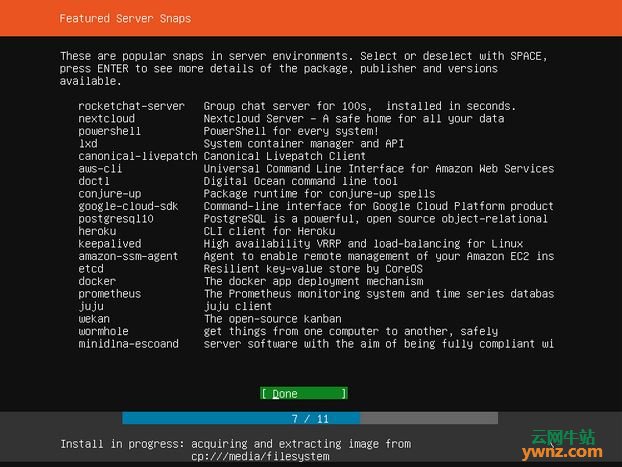
正在安装,耐心等待它安装完成即可:
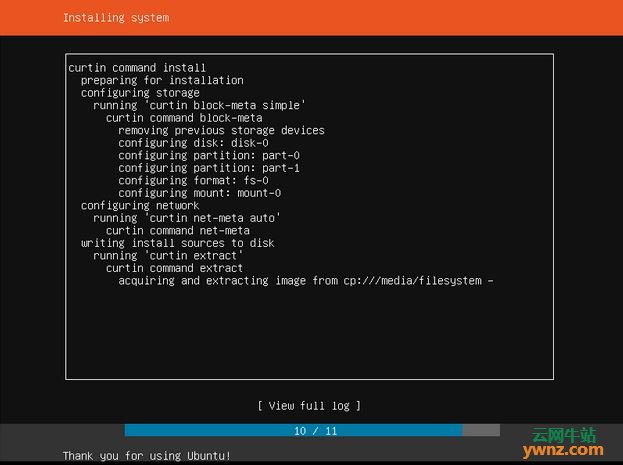
这个画面选择Reboot Now:
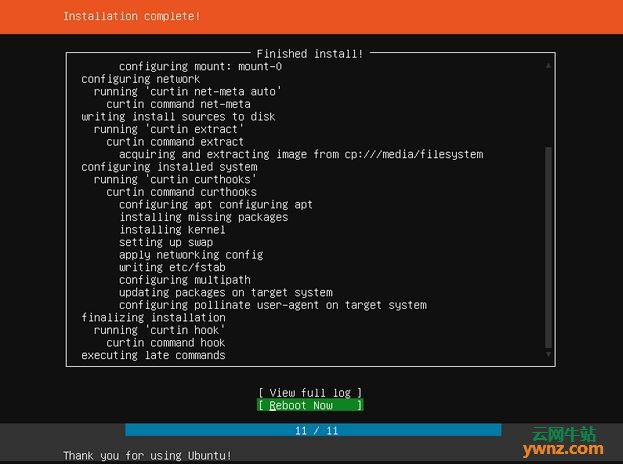
到了这里,你就可以登陆系统了:
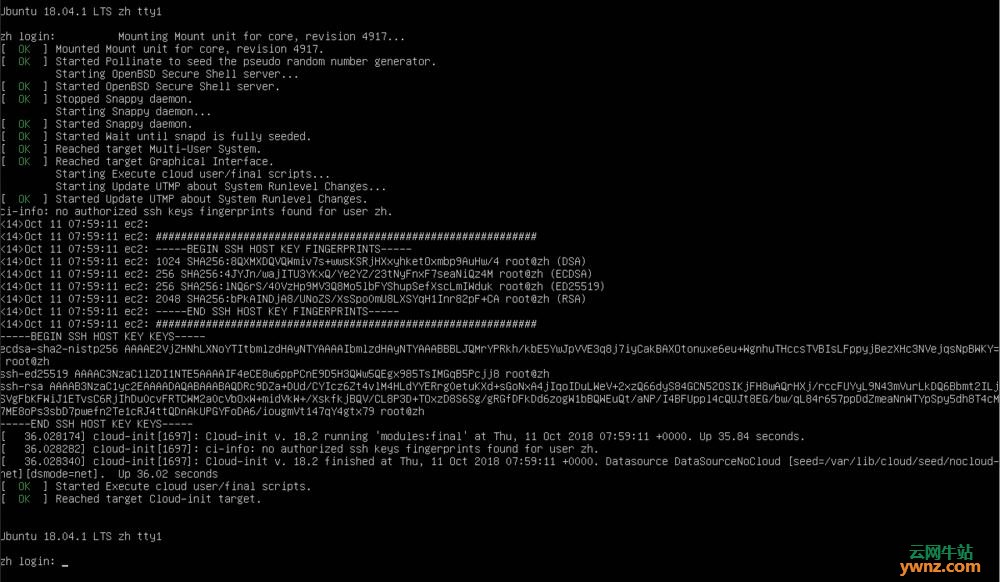
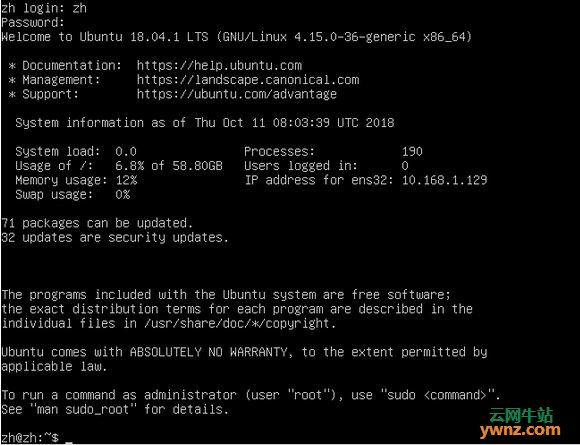
看到上面的画面即意味着Ubuntu 18.04.1 server x86_64版本全部安装成功,所使用的Linux内核是4.15.0-36-generic。至此,本文目的达到。
结语
Ubuntu 18.04.1 server x86_64通常使用在服务器场合,个人用户请选择Ubuntu 18.04.1桌面版本,即下载安装ubuntu-18.04.1-desktop-amd64.iso。
以上是关于Ubuntu-18.04.1-live-server-amd64.iso安装全过程的主要内容,如果未能解决你的问题,请参考以下文章